Az Instagram alkalmazással ritkán hallani bármilyen jelentős problémáról. Ez azért van, mert az Instagram általában gyorsan kijavítja a hibákat, és megakadályozza, hogy alkalmazásuk meghibásodjon és problémákat okozzon a felhasználók számára. Az Instagram azonban így is összeomolhat egy-egy probléma miatt.
Különböző dolgok okozhatják az alkalmazás összeomlását: az Instagram belső problémái, az okostelefon problémája vagy az operációs rendszer frissítése (amelyek problémákat okozhatnak mind az iOS, mind az Android készülékeken). Ha azt veszi észre, hogy az Instagram folyamatosan összeomlik, próbálkozzon az alábbi dolgok egyikével, és nézze meg, megoldja-e a problémát.
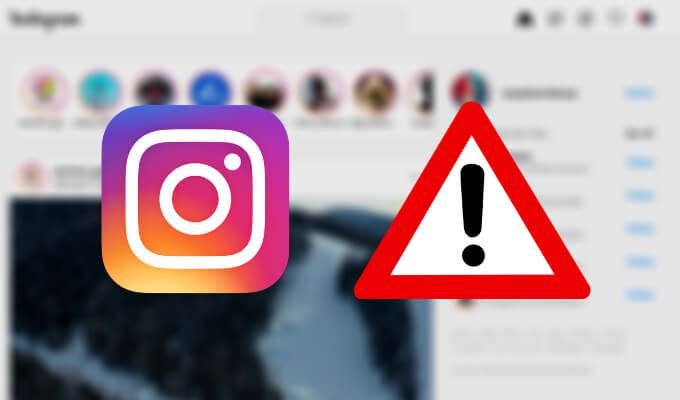
Mi tennivaló, ha az Instagram összeomlik
Míg egyesek böngésszen az Instagramon a PC-n, a legtöbb felhasználó inkább az Instagram mobilalkalmazást részesíti előnyben az asztali verzióval szemben. Ha problémákat kezdett tapasztalni az alkalmazás használata közben, például az Instagram lefagyása és összeomlása, a következőképpen teheti meg a problémát. Ha az összes alábbi javítást megpróbálja kipróbálni, akkor jobb, ha a cikkben felsorolt sorrendben hajtja végre őket.
1. Ellenőrizze, hogy futottak-e az alkalmazások a háttérben
Az egyik első teendő, ha valamelyik alkalmazás folyamatosan összeomlik, annak ellenőrzése, hogy mely alkalmazásokat futtatja a háttérben . Ezek az alkalmazások felhasználják a telefon memóriáját és tárhelyét, valamint elegendő mennyiségű telefon akkumulátort. Ha túl sok alkalmazás fut a háttérben, az megakadályozhatja az Instagram megfelelő működését és összeomlását okozhatja.
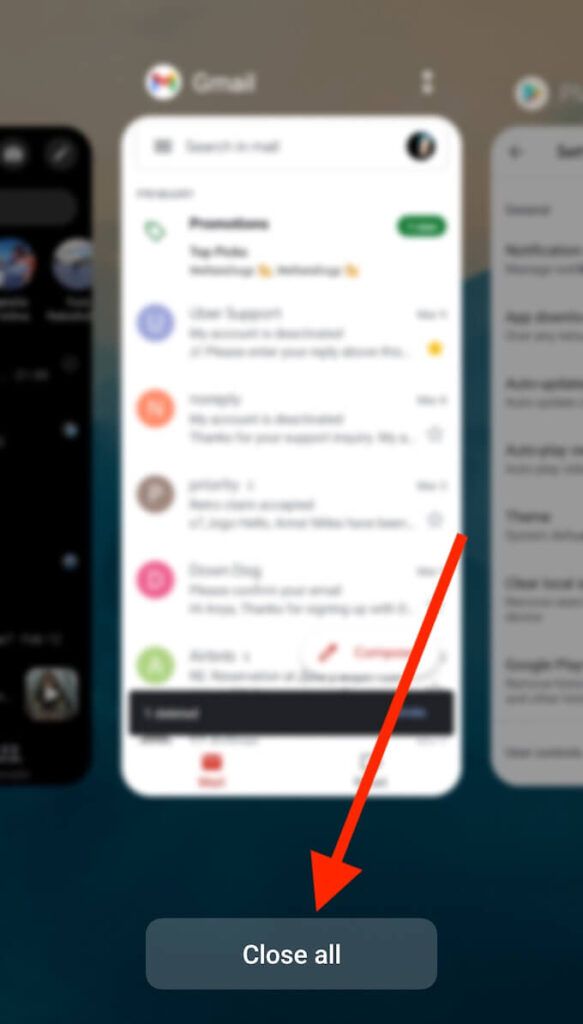
A háttérben futó alkalmazások bezárása nem biztos, hogy egyedül megoldja az Instagram problémáit. Próbálkozzon a lista egyéb intézkedéseivel együtt, és nézze meg, javítja-e az alkalmazásod munkáját.
2. Tudja meg, hogy van-e elegendő tárhelye telefonjának
Előfordulhat, hogy összeomlik az Instagram, mert nincs elegendő memóriája vagy tárhelye az okostelefonon. A beállításokkal vagy a Fájlkezelősegítségével ellenőrizheti, hogy mennyi szabad tárhely van a telefonján.
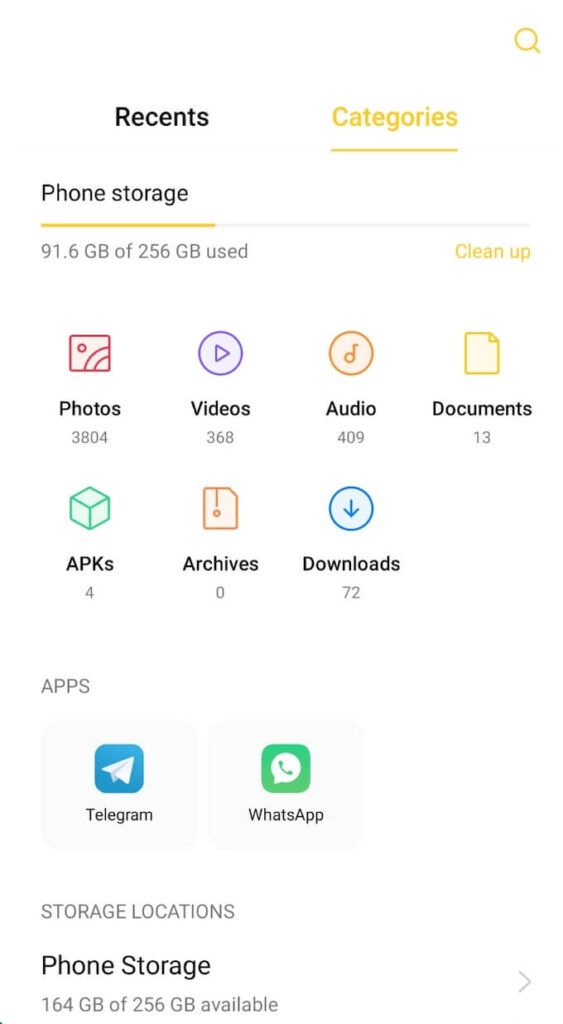
Ha ezt látja telefonjában kevés a tárhely, használja a Tisztítás eszközt a tárhely felszabadításához. Ha ez nem elég, akkor próbáljon meg néhány alkalmazást áthelyezni SD-kártyára bővítheti a tárhelyet.
Azt is ellenőrizheti, hogy a telefonja rendelkezik-e elegendő RAM-mal, mivel az szintén befolyásolhatja okostelefonjának teljesítményét, és problémákat okozhat egyes alkalmazásoknál. IOS rendszeren a Beállítások>Általános>iPhone tárolóútvonalon haladva találhatja meg.
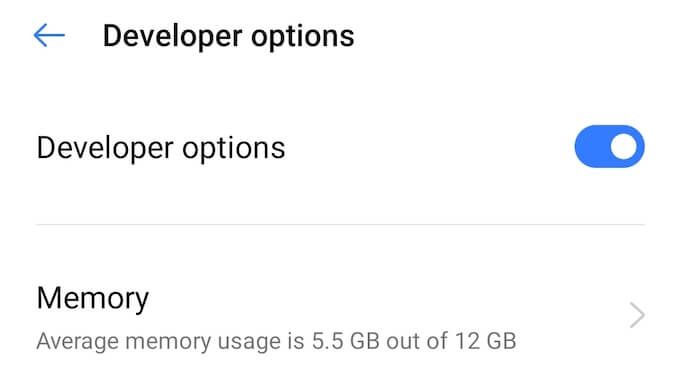
Android rendszeren először be kell lépnie a fejlesztői módba a Beállítások>A telefonról>Build számelérési útvonal követésével. Koppintson többször a Szám készítése elemre, amíg meg nem jelenik egy üzenet, amely szerint most fejlesztői módban van.

Ezután válassza a Beállítások lehetőséget>Rendszer>Fejlesztői beállítások>Memória. Itt talál információkat arról, hogy a telefon mennyi RAM-ot használ, és mennyi van a rendelkezésre álló tartalommal.
3. Tartsa naprakészen Instagram-ját
Ha okostelefonján kikapcsolta az automatikus alkalmazásfrissítéseket, előfordulhat, hogy a probléma megoldásához csak frissítenie kell az alkalmazást az Instagramod. Nyissa meg a Google Play Áruház vagy az iTunes App Store alkalmazást, írja be az Instagramparancsot a Kereséssávba, majd töltse le és telepítse az Instagram legújabb verzióját, és nézze meg, hogy javítja-e a az alkalmazás munkája.
4. Az Instagram gyorsítótárának törlése
Miután frissítette az Instagram-t a legújabb verzióra, ne felejtsen el törölje a gyorsítótárban tárolt adatokat és a cookie-kat -ot használni, mivel ez okozhatja az Instagram folyamatos összeomlását .
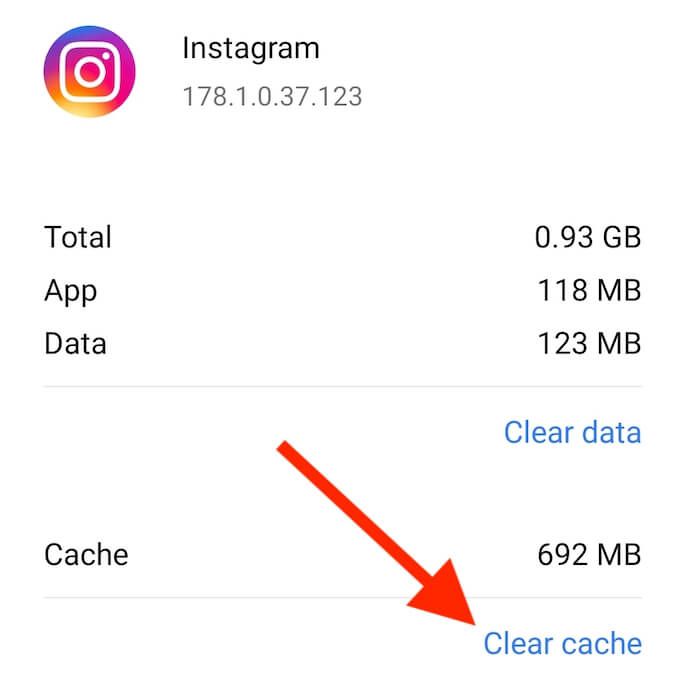
A az alkalmazás gyorsítótárát, lépjen a Beállítások>Alkalmazások>Instagram>Tárhelyhasználatelemre, és válassza a Gyorsítótár törléseős>.
5. Az Instagram újratelepítése okostelefonjára
Az Instagram egyes problémái az alkalmazás eltávolításával, majd újratelepítésével javulnak. Amikor megteszi, kövesse az alábbi lépéseket.
6. Indítsa újra okostelefonját
Az alkalmazásokkal esetlegesen felmerülő problémákat sok olyan egyszerű lépés megoldja, mint a indítsa újra a telefont. Lehet, hogy az Instagram folyamatosan összeomlik valamilyen háttéralkalmazás-ütközés vagy valamilyen más probléma miatt a készülékkel. Ezek bármelyike könnyen javítható a telefon újraindításával. Győződjön meg róla, hogy valóban a készülék újraindításátválasztotta, és nem csak azt kapcsolja ki és újra.
7. Ellenőrizze telefonja és a többi alkalmazás frissítéseit
Már említettük, hogy az Instagram-alkalmazását érintő problémát egy másik alkalmazás vagy a telefon okozhatja. Ha szeretné elkerülni, hogy más alkalmazások összeomljanak és lefagyjanak, ajánlott bekapcsolni az automatikus alkalmazásfrissítéseket, hogy a jövőben ne kelljen aggódnia emiatt.
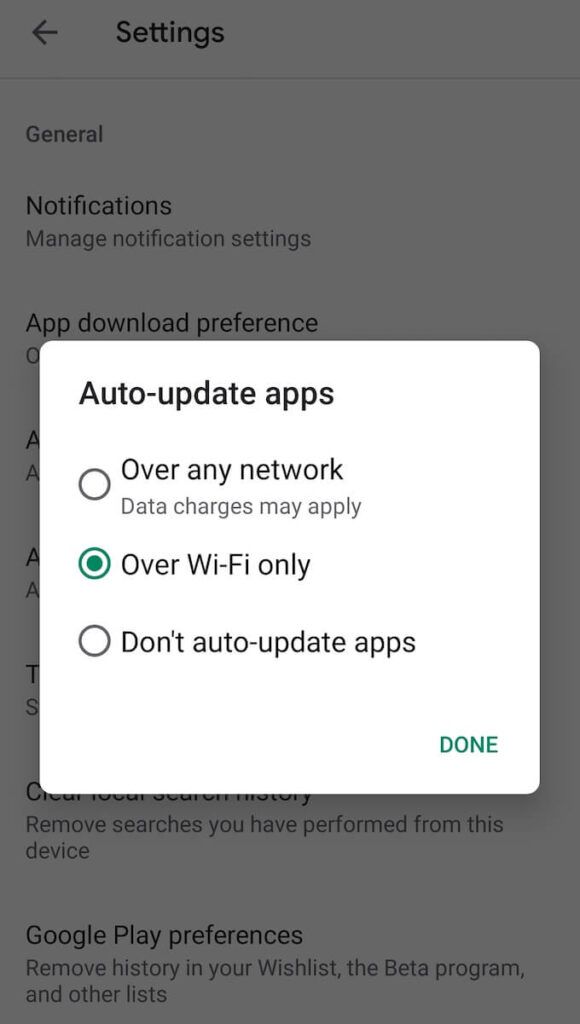
Az automatikus alkalmazásfrissítés bekapcsolásához Androidon nyissa meg a Google Play Áruház alkalmazást. Ezután kövesse a Menü>Beállítások>Alkalmazások automatikus frissítéseútvonalat.
iOS rendszeren nyissa meg a Beállításokat. Ezután válassza az iTunes és App Store>Automatikus letöltések>Alkalmazásfrissítéseklehetőséget.
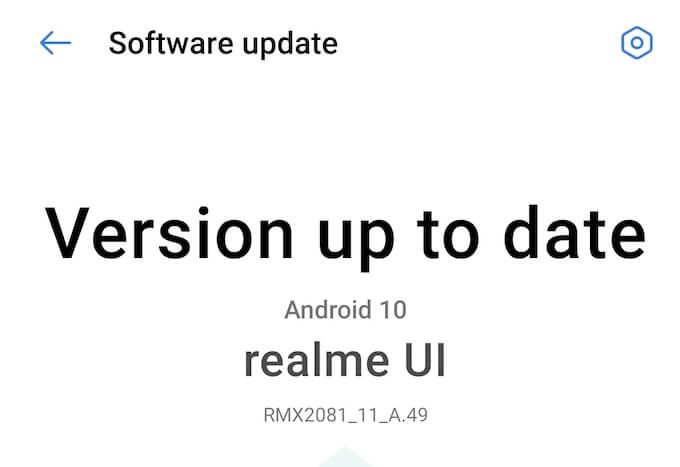
Ezt követően Ön azt is ellenőrizheti, hogy Android vagy iOS verziója naprakész-e a telefon beállításai között. Válassza a kézi frissítéshez, ha nem.
8. Visszaállítja az okostelefon gyári beállításait
Ha minden más nem sikerül, és még mindig tapasztalja az Instagram összeomlását, visszaállíthatja készülékét a gyári beállításokra. Ne feledje, hogy minden adatot töröl a telefonjáról, és visszaállítja eredeti megjelenését és beállításait. A lépés folytatása előtt készítsen biztonsági másolatot minden információról.
Android rendszeren a Beállítások alkalmazás segítségével visszaállíthatja eszközének gyári beállításait. Az utasítások a telefon típusától függően változnak.
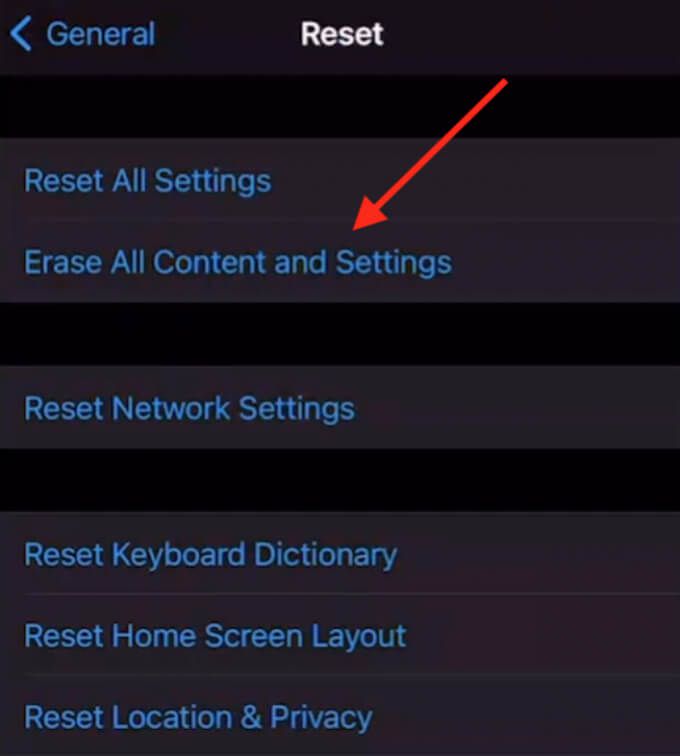
iOS rendszeren az eszköz visszaállításához kövesse a Beállítások>Általános>Visszaállítás>Minden tartalom törlése és a Beállításokelemre.
Miután visszaállította eszközét, töltse le és telepítse újra az Instagram alkalmazást, és ez megoldja az alkalmazással kapcsolatos problémákat.
Javítsa Instagram felhasználói élményét
Az Instagram jelenleg az egyik legnépszerűbb közösségi hálózat, és az alkalmazással kapcsolatos problémák elég irritálóak lehetnek. Ha nem vagy elégedett a Instagram felhasználói élmény vel, nézd meg, hogy javíthat-e rajta a harmadik féltől származó alkalmazások egyikével, vagy ha többet megtudsz a hogyan lehet hatékonyan használni az Instagram-ot ről.
Tapasztalt-e valaha problémákat az Instagram alkalmazással kapcsolatban, és milyen? Az Instagram folyamatosan összeomlik érted? Milyen javításokat próbált eddig, és bármi is működött a problémák kiküszöbölésében? Ossza meg velünk Instagram-ismereteit az alábbi megjegyzések részben.